Problemas durante a reprodução de arquivos de vídeo são comuns. Mas a situação se torna irritante quando você não sabe como corrigir o problema e voltar a reproduzir o vídeo. Em uma dessas ocasiões, você atualizou para a versão mais recente do macOS High Sierra. Depois disso, houve problemas com o vídeo MP4. O arquivo MP4 tem problemas de reprodução no QuickTime.
Bem, você não precisa se preocupar, pois há uma solução para todos os problemas. Aqui estão listadas algumas soluções para problemas de reprodução com o arquivo QuickTime MP4 no macOS High Sierra. Se você tiver vídeos corrompidos ou danificados gravados no iPhone, poderá saber como reparar video corrompido iPhone aqui.
- Instale o QuickTime 7 Pro:
Tente instalar o QuickTime 7 Pro. Isso ocorre porque o QuickTime 7 e superior podem lidar melhor com arquivos MP4. E o QuickTime 7 Pro é o melhor para lidar com arquivos .mp4. Portanto, obtenha o QuickTime 7 Pro ou qualquer versão superior no seu macOS High Sierra e reproduza arquivos MP4.
- Instale o codec do QuickTime MP4:
Instale o pacote de codecs QuickTime MP4. Às vezes, quando o codec necessário não está presente no QuickTime, há chances de o arquivo MP4 não ser reproduzido. Portanto, você precisa baixar os codecs necessários para reproduzir o vídeo MP4 no seu macOS High Sierra.
- Jogue em um reprodutor de mídia diferente:
A próxima solução é tentar reproduzir o vídeo MP4 em um media player alternativo. Você pode tentar reproduzir o vídeo no VLC player ou no MPlayerX quando tiver problemas de reprodução do QuickTime MP4 no macOS High Sierra.
- Converter MP4 para o formato QuickTime suportado:
Se nenhum dos métodos acima funcionou, a próxima coisa a fazer é converter o arquivo MP4 para o formato compatível com QuickTime. O QuickTime reproduz a maioria dos vídeos MP4 com MPEG2, MPEG-4, H.264 e assim por diante. No entanto, você ainda encontrará mensagens de erro ou experiência problemas de reprodução instável ao tentar reproduzir o arquivo MP4 no reprodutor QuickTime; especialmente, se o arquivo MP4 tiver codec de áudio ou vídeo incompatível. Portanto, neste caso, a solução final é converter o arquivo MP4 não executável para o formato compatível com QuickTime.
Certifique-se de usar ferramentas confiáveis para converter arquivos MP4 para o formato suportado pelo QuickTime. Caso contrário, o arquivo pode ser corrompido.
As soluções acima devem resolver os problemas de reprodução do QuickTime MP4 no macOS Sierra. Infelizmente, se você não conseguir corrigir o problema com a solução acima ou se o vídeo MP4 convertido não for reproduzido, tente esta última e eficaz solução.
Reparação Quicktime Reprodução MP4 Problemas MacOS High Sierra
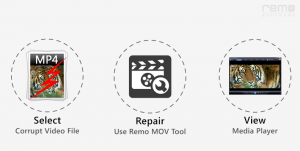
Caso o arquivo de vídeo MP4 esteja corrompido ou danificado, nenhum dos reprodutores de mídia poderá reproduzi-lo com sucesso, incluindo o QuickTime. Nesses casos, você pode usar ferramentas confiáveis de reparo de vídeo para reparar arquivo corrompido QuickTime e reproduza-o sem nenhum problema ou erro de reprodução.
Reparar Arquivos MP4 Corrompidos no Mac
Usar Remo Reparação de vídeo para Mac, um software fácil de usar projetado para corrigir vídeos MP4, MOV e AVI corrompidos, quebrados e não reproduzíveis com facilidade. Este software analisa minuciosamente a estrutura interna do seu arquivo MP4 corrompido e o reconstrói de maneira saudável, tornando-o reproduzível novamente no seu Mac. Além disso, mantém seu vídeo MP4 original intacto durante o processo de reparo. Além disso, a ferramenta oferece suporte para reparar vídeos codificados com H.264 e codec H.265 altamente eficiente.
Etapas para reparar o arquivo MP4 não reproduzível no Mac:
Passo 1: Baixe e instale o software Remo Video Repair para Mac.
Passo 2: Inicie o software e clique em Select File opção para escolher o arquivo MP4 corrompido.
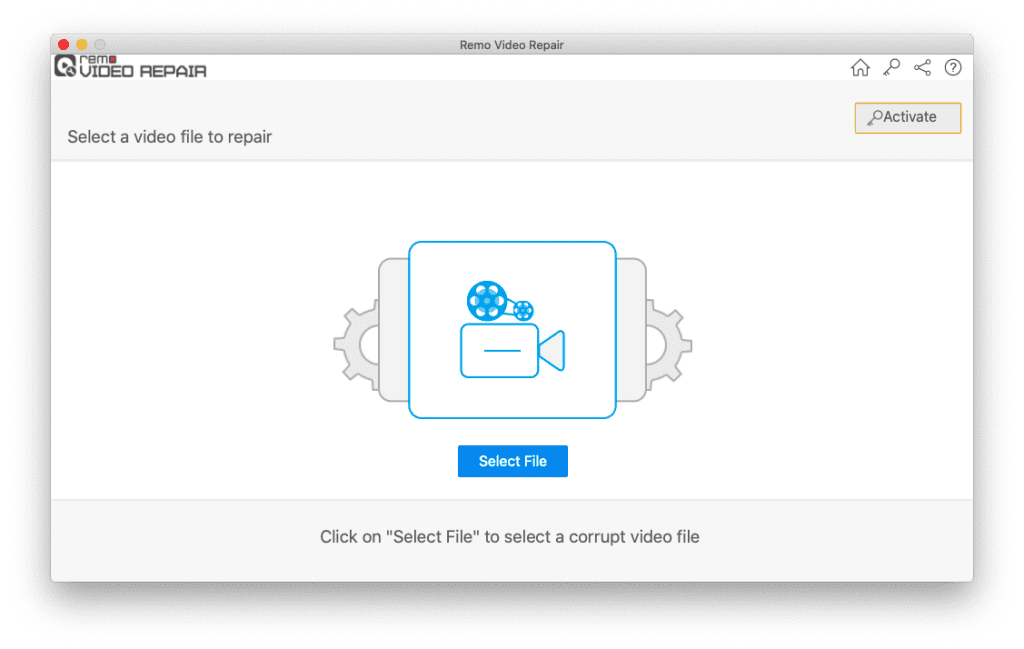
Passo 3: Agora, clique no Repair opção. Se o seu arquivo MP4 estiver gravemente danificado, a ferramenta solicitará que você forneça um vídeo MP4 de referência para realizar o processo avançado de reparo de vídeo.
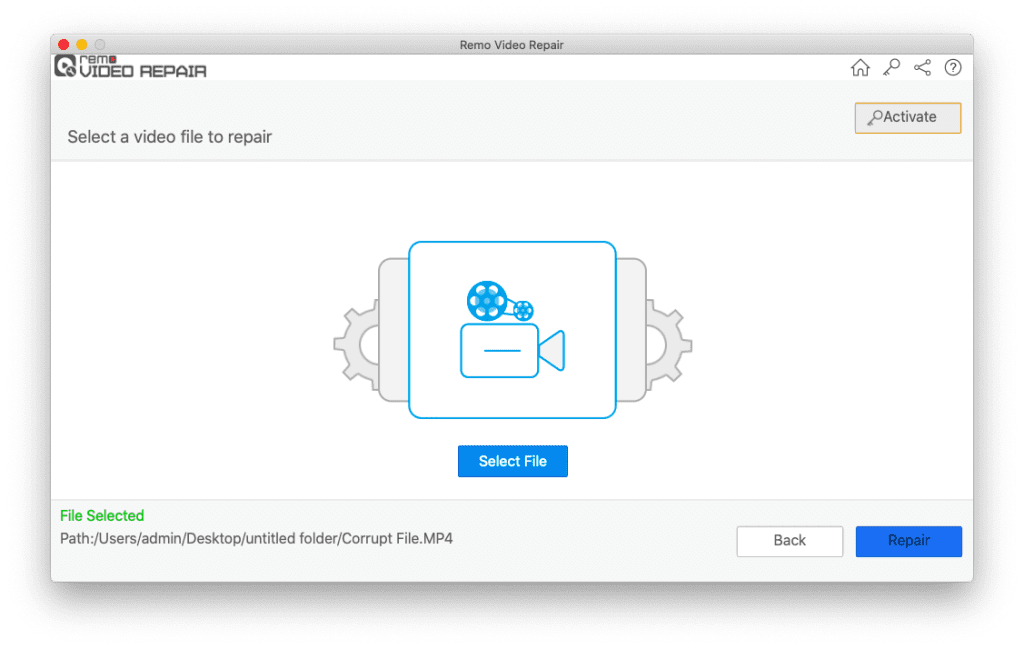
Passo 4: Assim que o processo de reparo do vídeo MP4 for concluído, você pode Preview o vídeo reparado para avaliar rapidamente se o vídeo reparado atende às suas expectativas ou não.
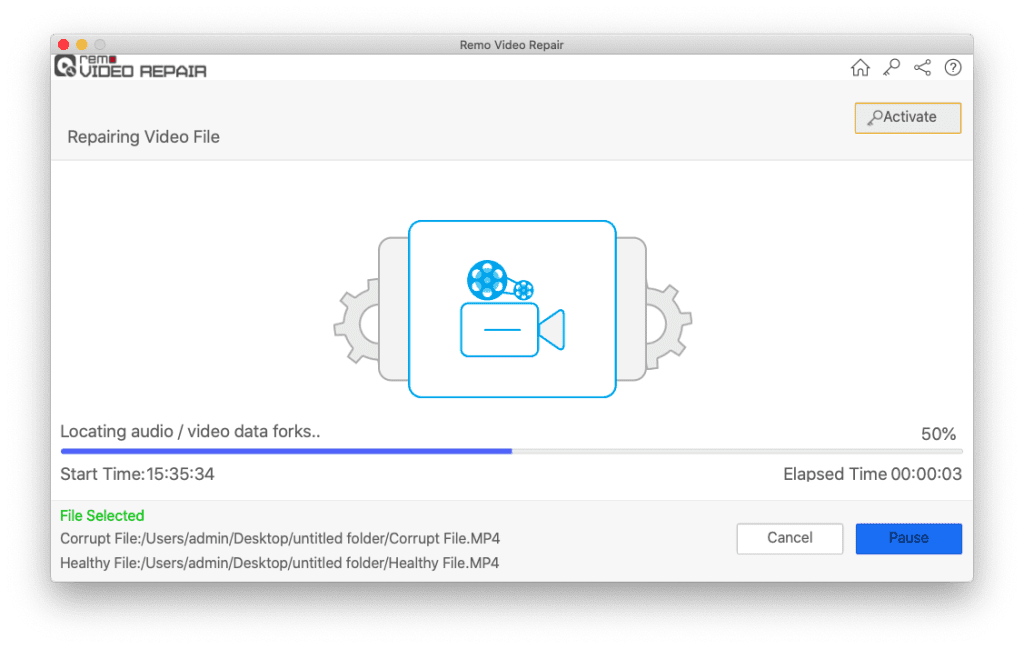
Passo 5: Quando estiver satisfeito com o resultado do reparo do vídeo MP4, clique no botão Save botão para restaurá-lo em seu sistema Mac.
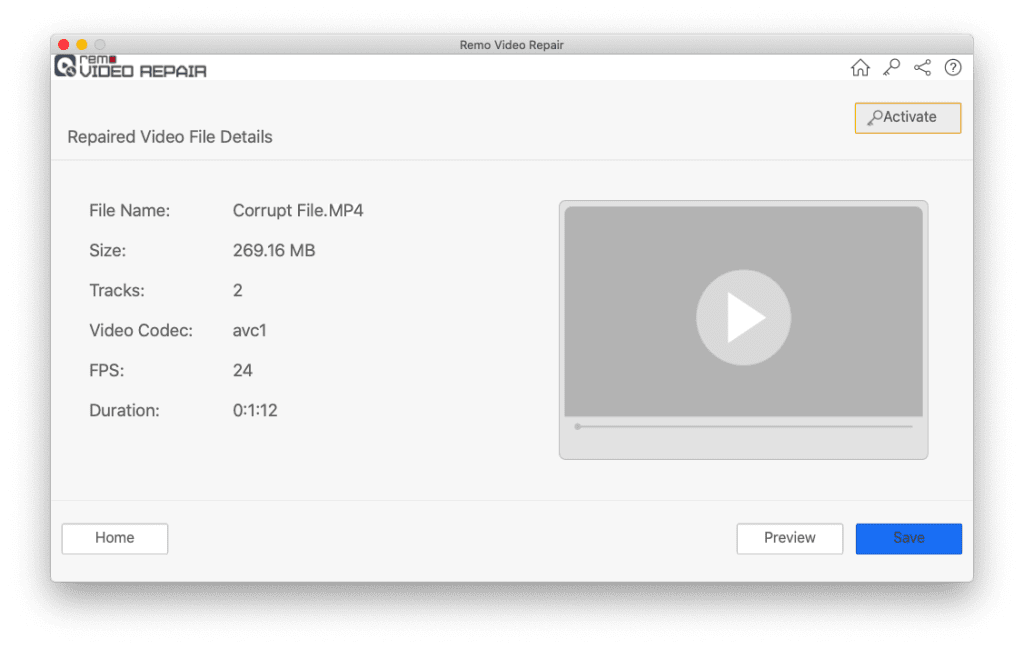
Conclusão:
Não conseguir reproduzir arquivos MP4 no QuickTime player é um problema comum para muitos usuários de Mac. No entanto, ter arquivos de vídeo de backup pode ajudar a evitar a perda de dados nessas situações. O verdadeiro problema surge quando você não tem um backup. Neste artigo, explicamos todos os métodos relevantes e comprovados que testamos para resolver problemas de reprodução de arquivos MP4 no sistema operacional Mac. No entanto, se o seu arquivo MP4 estiver corrompido, é recomendável usar um software confiável de reparo de vídeo, como o Remo Video Repair for Mac.
Dúvidas Frequentes?
Em alguns casos, sim. Isso pode ser devido a problemas de compatibilidade entre o novo sistema operacional e o reprodutor de mídia QuickTime. É possível que os codecs usados em seus arquivos de vídeo não sejam totalmente compatíveis com o software atualizado.
Se o reprodutor de mídia VLC não conseguir reproduzir arquivos MP4 no Mac, isso pode ser devido a problemas de compatibilidade ou corrupção. Durante esses períodos, tente atualizar seu reprodutor de mídia VLC para a versão mais recente. E se o problema persistir, repare-o usando um software confiável de reparo de vídeo.